为 Python 应用程序开发 Qt
使用 Qt for Python,您可以在 Python 应用程序中使用 Qt 6 API。使用 PySide6 模块来访问各个 Qt 模块,如 Qt Core、Qt GUI 和 Qt Widgets。
下面的部分将描述如何使用 Qt Creator 开发与 Qt for Python 结合的应用程序
- 设置 PySide6
- 创建 Qt for Python 应用程序
- 选择 Python 版本
- 为 Python 创建套件
- 使用 Python 交互式 shell
- 配置 Python 语言服务器
- 运行 Python 应用程序
- Python 运行设置
- PDB 版本
- 支持的调试器
有关使用 Qt for Python 开发的更多信息,包括限制,请参阅 Qt for Python。
设置 PySide6
从 Qt Creator 运行 PySide6 项目的推荐方法是为每个项目安装 PySide6。当您第一次打开项目的 .py 文件时,Qt Creator 会提示您这样做。
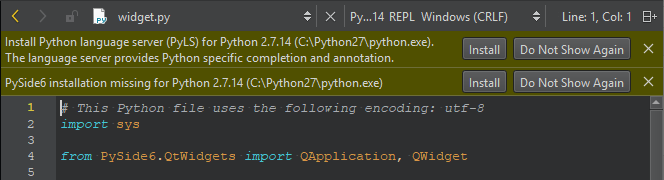
进一步,Qt Creator 将提示您安装提供代码补完和注解等服务 Python 语言服务器。选择 安装 以安装 PySide6 和语言服务器。
创建 Qt for Python 应用程序
使用向导创建 Qt for Python 应用程序项目。向导会生成一个项目文件,.pyproject,该文件列出了 Python 项目的文件。它们还会生成一个有某些示例代码的 .py 文件以及存储生成的代码 PySide 版本的 requirements.txt 文件。此外,基于小部件的 UI 向导创建一个包含 Qt Widgets Designer 表单的 .ui 文件,Qt Quick Application 向导创建一个导入 Qt Quick 控件的 .qml 文件。
窗口 向导将代码添加到源文件中,而不是 UI 文件。
空向导向源文件中添加代码,但它不添加任何类,因此您需要自行添加并实例化它们。
.pyproject 文件是基于 JSON 的配置文件,取代了之前使用的 .pyqtc 配置文件。您仍然可以打开和使用 .pyqtc 文件,但我们建议您为新项目选择 .pyproject 文件。
选择 Python 版本
在“项目”>“构建和运行”中选择的项目套件将设置要使用的 Python 版本。
编辑模式工具栏显示当前 Python 版本。
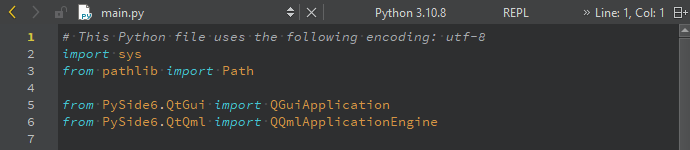
要使用其他 Python 版本,请为项目激活另一个套件。
创建 Python 套件
Qt Creator 会自动将其能找到的所有 Python 版本添加到“首选项”>“Python”>“解释器”中的 Python 版本列表。它为不在虚拟环境中的全局 Python 版本生成套件。
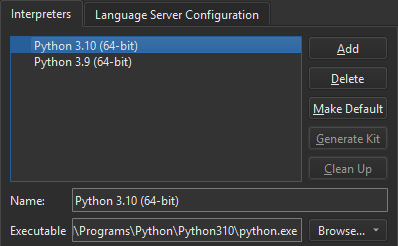
您可以添加和删除 Python 版本,并清理对已卸载但仍在列表中显示的 Python 版本的引用。
要打开不属于项目的 .py 文件时使用所选 Python 版本,请选择“默认”。
要将虚拟环境作为套件使用,请选择“解释器”,然后选择“生成套件”。
使用 Python 交互式外壳
您可以在编辑模式中编写 Python 代码。在选择工具栏上的REPL以在终端视图中启动 Python 交互式外壳。
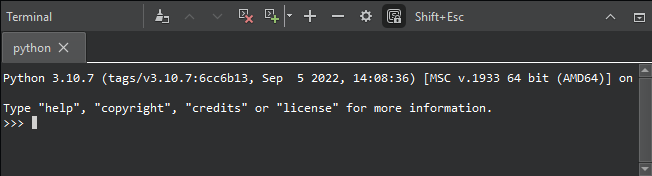
要启动外壳并将当前文件作为模块导入,请选择REPL 导入文件。要导入文件中的所有函数,请选择REPL 导入 *。
另请参阅 教程: Qt Widgets 和 Python,教程: Qt Widgets UI 和 Python,教程: Qt Quick 和 Python,以及为项目激活套件。
©2024 Qt 公司有限公司。此处包含的文档贡献受各自所有人的版权保护。此处提供的文档根据 Free Software Foundation 发布的GNU 自由文档许可证版本 1.3 的条款提供许可。Qt 和相应的商标是芬兰的 Qt 公司及其在全球的商标。所有其他商标是其各自所有者的财产。
